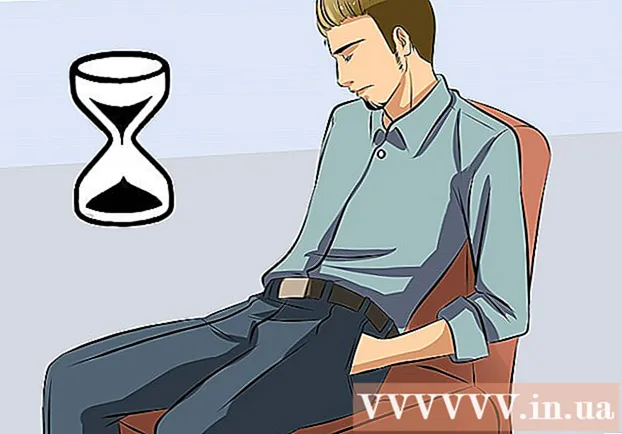Autor:
John Stephens
Loomise Kuupäev:
25 Jaanuar 2021
Värskenduse Kuupäev:
1 Juuli 2024

Sisu
Selles wikiHow artiklis selgitatakse, kuidas Linuxi operatsioonisüsteemis juurparooli muuta, juhul kui mäletate oma praegust parooli või ei mäleta oma juurparooli.
Sammud
1. meetod 2-st: kuhu praegune juurparool meelde jätta
Avage terminaliaken. Selle akna avamiseks vajutage Ctrl+Alt+T, et avada uus terminaliaken, millel on enamikus Linuxi töölaua keskkondades käsuviip (käsurealtõlk).
- Kui te ei kasuta töölauakeskkonda, kasutate juba käsuviiba, nii et jätkake järgmise sammuga.

Tüüp su käsuviibas ja seejärel vajutage ↵ Sisestage. Praegune Parool: avatakse käsuviiba all.
Sisestage oma praegune juurparool ja puudutage seejärel ↵ Sisestage. Kui parool on kinnitatud, naasete juurkasutajana käsuviiba.- Kui sisestasite vale parooli, käivitage su ja proovige uuesti.
- Paroolid on tõstutundlikud.

Tüüp passwd ja vajutage ↵ Sisestage. Praegune Sisestage uus UNIX-i parool: kuvatakse viiba allservas.
Sisestage uus parool ja puudutage ↵ Sisestage. Sisestatud parooli ei kuvata ekraanil.
Sisestage uus parool uuesti ja klõpsake nuppu ↵ Sisestage. Näete teadet "parooli uuendamine õnnestus" (parooli uuendamine õnnestus).
Tüüp väljumine ja vajutage ↵ Sisestage. See samm aitab teil juurkontolt välja logida. reklaam
2. meetod 2-st: kus ei mäleta praegust juurparooli
Taaskäivitage arvuti.
Vajutage E Grubi menüüs. Menüü Grub ilmub kohe, kui arvuti sisse lülitate. Tavaliselt kuvatakse see menüü ekraanil korraga.
- Kui ei, siis löö E enne kui Grubi menüü kaob, peate arvuti taaskäivitama ja proovima uuesti.
- Seda saab teha kõige populaarsemate Linuxi distributsioonidega (nt Ubuntu, CentOS 7, Debian). Seal on palju Linuxi jaotusi, millest mõned pole hästi tuntud. Kui te ei saa sel viisil ühiskasutaja režiimile lülituda, peate oma süsteemile vastavate juhiste nägemiseks külastama oma levitamise veebisaiti.
Kerige alla jooneni, mis algab linux / boot. Vajutage klahve ↑ ja ↓ seda teha. Ühe kasutaja režiimis alustamiseks peate seda rida muutma.
- CentOS-is ja mõnes muus jaotuses võib käsurida alata linux16 selle asemel linux.
Liigutage kursor rea lõppu. Vajutage klahve →, ←, ↑ja ↓ kohe järgima ro.
Tüüp init = / bin / bash pärast ro. Nüüd näeb rea lõpp välja selline:
ro init = / bin / bash.- Pange tähele ruumi vahel
ro jainit = / bin / bash.
- Pange tähele ruumi vahel
Vajutage Ctrl+X. See samm põhjustab süsteemi käivitamise otse juurtaseme detsentraliseeritud käsuviibana ühe kasutaja režiimis.
Tüüp mount -o ümberpaigutamine, rw / Avage viip ja vajutage ↵ Sisestage. See samm ühendab failisüsteemi lugemis- ja kirjutamisrežiimis.
Tüüp passwd ja vajutage klahvi ↵ Sisestage. Ühe kasutaja režiimis käivitamisel saate juurjuurdepääsu, seega pole vaja käsku midagi kirjutada. passwd.
Sisestage uus juurparool ja vajutage ↵ Sisestage. Sisestatud märke ei kuvata ekraanil. See on normaalne.
Sisestage uus parool uuesti ja klõpsake nuppu ↵ Sisestage. Kui süsteem kinnitab, et olete õige parooli uuesti sisestanud, näete teadet „Parooli värskendamine õnnestus” (parooli värskendamine õnnestus).
Tüüp taaskäivitamine –f ja vajutage ↵ Sisestage. See käsk aitab süsteemi tavapärasel taaskäivitamisel. reklaam
Nõuanne
- Teie parool peaks sisaldama vähemalt 8 tähemärki, paljude tähtede (suurtähtede ja väiketähtede), numbrite ja erimärkide kombinatsiooni.
- Teise kasutaja parooli muutmiseks kasutage su juurida ja tippida passwd
.